Untuk melakukan set password,
1. pilih authentication
2. pilih user
3. pilih user admin dan klik edit icon
4. centang modify password
5. isi kolom password dengan password yang di inginkan
6. klik apply
untuk enable LLDP,
1. pilih network
2. pilih LLDP
3. pilih global setup
4. rubah menjadi enable di point LLDP Enable dan CDP Compability
5. klik apply
Set VLAN 40,
1. pilih network
2. pilih VLAN
3. pilih Create
4. klik modify VLAN nanti akan di arahkan untuk ke select VLAN, masukkan VLAN 40 dan pilih VLAN 405. lalu klik modify vlan
6. pilih vlan 40
7. klik tag lalu klik port yang dipilih, dan klik untag lalu klik port yang dipilih, pastikan ada 1 port yang menjadi untag
8. klik apply yang ada di bawah
untuk rubah IP management ke VLAN 40,
1. pilih network
2. pilih VLAN Interface
3. klik Create
4. masukkan VLAN 40 dan masukkan IP dan Netmask sesuai keinginan anda
5. klik apply
6. hapus VLAN Interface 1, klik remove
7. pilih VLAN interface 1 dan klik remove interface
8. Untuk mengakses switch dengan VLAN 40, rubah IP address anda menjadi 1 network dengan IP yang anda masukkan dan pindahkan port UTP ke port untag dari VLAN 40 yang sudah di set sebelumnya
Bila masih belum berhasil, untuk lebih jelasnya bisa di lihat di video dibawah ini

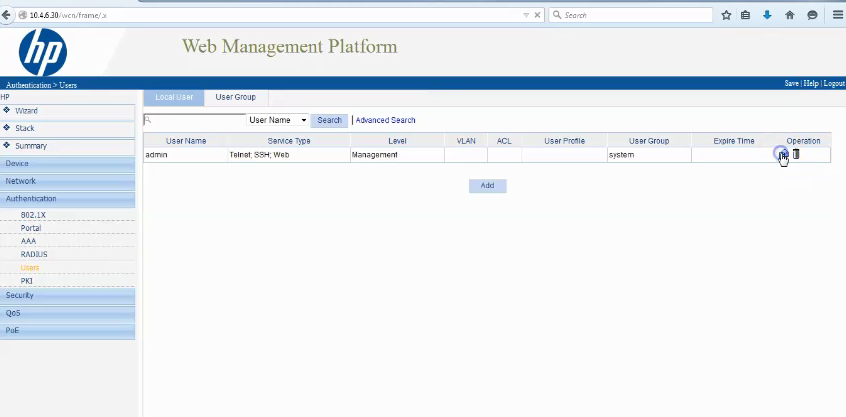







No comments:
Post a Comment